MSN viruso šalinimas (Pašalinimo vadovas) - atnaujinta Kov 2020
MSN viruso pašalinimas
Kas yra MSN virus?
MSN virus yra pavojingas Trojos arklys, kuris savo platinimui naudoja MSN Messenger platformą.
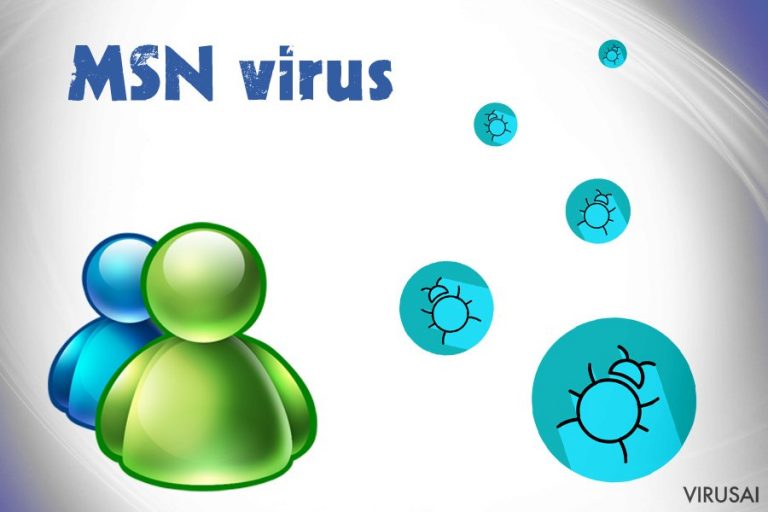
Galima teigti, kad šis virusas siekia patekti į jūsų MSN kontaktų sąrašą ir vėliau išsiųsti užkrėstą pranešimą visiems jūsų draugams ir taip padidinti savo išplitimo lygį. Jei jūs buvote apgautas ir atsisiuntėte MSN virusą į savo kompiuterį, jūs turite ne tik paleisti pilną sistemos skenavimą su atnaujinta anti-spyware, bet taip pat ir pakeisti MSN messenger slaptažodį. Žinoma, jei jūs naudojate tą patį slaptažodį kitose paskyrose ar socialiniuose tinkluose, jūs taip pat turėtumėte juos pakeitsi naujais, nes virusas gali bandyti juos perimti
Kaip plinta MSn virusas
MSN virusas infekuoja kompiuterius per padirbtą žinutę, kuri pasirodo aukos pokalbio su draugu metu. Atrodydama tarsi buvo siųsta vieno iš vartotojo kontaktų, ši kenkėjiška žinutė paprastai teigia „à ¢ â“ ¬Å is that u on that photo“ ir turi įtrauktą nuorodą, vedančią į 'lollypics', „picture-database99“ ar panašius puslapius. Turėkite omenyje, kad tokie nuorodų pavadinimai yra naudojami tik tam, kad pasinaudoti aukos smalsumu ir suvilioti ją spustelėti ant jos.
Be to, jums gali būti siūloma atsisiųsti kenkėjišką photo656.pif failą, kuris aktyvuoja virusą kai tik yra atsiunčiamas į kompiuterį. Kai kompiuteris yra užkrėstas MSN virusu, jis pradeda siuntinėti jo kopijas kitiems MSN Messenger Kontaktams. Prašome ignoruoti kiekvieną klaidinantį pranešimą, kuris pasirodo per jūsų ir jūsų draugo pokalbį. Be to, pašalinkite MSN virusą kuo skubiau, nes jis gali kėsintis pavogti jūsų asmeninę informaciją ir bankininkystės duomenis.
Kaip pašalinti MSN virusą?
Jei norite visiškai pašalinti MSN virusą iš savo kompiuterio, turėtumėte naudoti automatizuotą anti-spyware programa ir pamiršti apie šalinimą rankiniu būdu, nes tokie virusai mutuoja ir naudoja skirtingus failų vardus skirtinguose kompiuteriuose. Pabandykite naudoti SpyHunter 5Combo Cleaner arba FortectIntego jei norite sėkmingai pašalinti šią grėsmingą programą iš kompiuterio. Nepamirškite atnaujinti šių programų ir paleisti pilną sistemos skenavimą.
Rankinis MSN viruso pašalinimas
Rankinis MSN pašalinimas saugiajame režime
Svarbu! →
Rankinio pašalinimo instrukcijos gali būti per sudėtingas paprastiems kompiuterių naudotojams. Tam, kad viską atliktumėte teisingai, reikia turėti IT žinių (pašalinus ar pažeidus gyvybiškai svarbius sisteminius failus galima visiškai sugadinti Windows sistemą). Be to, tai gali užtrukti net kelias valandas, todėl mes rekomenduojame verčiau rinktis aukščiau pateiktą automatinį pašalinimą.
1 žingsnis. Įjunkite saugųjį režimą
Geriausia rankinį kenkėjiškos programos pašalinimą atlikti saugiajame režime.
Windows 7 / Vista / XP
- Spustelėkite Start > Shutdown > Restart > OK.
- Kai jūsų kompiuteris taps aktyviu, kelis kartus spauskite F8 mygtuką (jei tai neveikia, pabandykite F2, F12, Del ir kt. – tai priklauso nuo jūsų pagrindinės plokštės modelio), kol išvysite Advanced Boot Options langą.
- Iš sąrašo pasirinkite Safe Mode with Networking.

Windows 10 / Windows 8
- Dešiniuoju pelės mygtuku spustelėkite Start mygtuką ir pasirinkite Settings.

- Slinkite žemyn, kad pasirinktumėte Update & Security.

- Kairėje lango pusėje pasirinkite Recovery.
- Dabar slinkite žemyn, kad rastumėte Advanced Startup skyrių.
- Spustelėkite Restart now.

- Pasirinkite Troubleshoot.

- Eikite į Advanced options.

- Pasirinkite Startup Settings.

- Paspauskite Restart.
- Dabar paspauskite 5 arba spustelėkite 5) Enable Safe Mode with Networking.

2 žingsnis. Išjunkite įtartinus procesus
Windows Task Manager yra naudingas įrankis, rodantis fone veikiančius procesus. Jei kenkėjiška programa vykdo procesą, turėtumėte jį išjungti:
- Norėdami atidaryti Windows Task Manager, klaviatūroje spauskite Ctrl + Shift + Esc.
- Spauskite More details.

- Slinkite žemyn į Background processes skyrių ir ieškokite ko nors įtartino.
- Dešiniuoju pelės mygtuku spustelėkite tai ir pasirinkite Open file location.

- Grįžkite prie proceso, paspauskite dešinį pelės mygtuką ir pasirinkite End Task.

- Ištrinkite kenksmingo aplanko turinį.
3 žingsnis. Patikrinkite programos paleidimą
- Norėdami atidaryti Windows Task Manager, klaviatūroje spauskite Ctrl + Shift + Esc.
- Eikite į Startup skirtuką.
- Dešiniuoju pelės mygtuku spustelėkite įtartiną programą ir pasirinkite Disable.

4 žingsnis. Ištrinkite viruso failus
Su kenkėjiškomis programomis susiję failai gali slėptis įvairiose jūsų kompiuterio vietose. Pateikiame instrukcijas, kurios gali padėti juos rasti:
- Windows paieškoje įveskite Disk Cleanup ir paspauskite Enter.

- Pasirinkite diską, kurį norite išvalyti (C: pagal numatytuosius nustatymus yra jūsų pagrindinis diskas ir greičiausiai bus tas, kuriame yra kenkėjiškų failų).
- Slinkite per Files to delete sąrašą, pasirinkdami šiuos failus:
Temporary Internet Files
Downloads
Recycle Bin
Temporary files - Pasirinkite Clean up system files.

- Taip pat galite ieškoti kitų kenksmingų failų, paslėptų šiuose aplankuose (įrašykite juos į Windows Search ir paspauskite Enter):
%AppData%
%LocalAppData%
%ProgramData%
%WinDir% -
Baigę iš naujo paleiskite kompiuterį įprastu režimu.
Galiausiai, susimąstykite apie savo kompiuterio apsaugą ir tokių virusų kaip MSN prevenciją. Kad apsisaugotumėte nuo ransomware kategorijai priskiriamų virusų, naudokite patikimas antivirusines, tokias kaip FortectIntego, SpyHunter 5Combo Cleaner arba Malwarebytes.
Jums rekomenduojama
Saugiai prisijunkite prie savo interneto svetainės, kad ir kur bebūtumėte
Bedirbant su tinklaraščiu, interneto svetaine ar kitu projektu, kurį turite nuolat prižiūrėti, jums gali tekti prisijungti prie serverio ir turinio valdymo sistemos kur kas dažniau nei įprasta. Bene geriausias sprendimas kuriant saugesnį tinklą – statinis/pastovus IP adresas.
Jeigu nustatysite prie jūsų įrenginio pririštą statinį IP adresą, palengvinsite serverio ar tinklo valdytojo darbą, kurie kontroliuoja prisijungimus ir veiklą. Be to, būtent taip išvengsite kai kurių autentifikavimo keblumų ir galėsite naudotis savo banko sąskaitomis nuotoliniu būdu, nesukeldami įtarimo su kiekvienu prisijungimu, kai būsite kitoje vietoje.
Tokie VPN programinės įrangos tiekėjai kaip Private Internet Access gali jums padėti, jei norite kontroliuoti savo internetinę reputaciją ir lengvai valdyti projektus, kad ir kokioje pasaulio vietoje bebūtumėte. Geriau neleisti prie jūsų svetainės prisijungti iš skirtingų IP adresų.
Sumažinkite virusų keliamą grėsmę - pasirūpinkite atsarginėmis duomenų kopijomis
Virusai gali paveikti programinės įrangos funkcionalumą arba tiesiogiai pažeisti sistemoje esančius duomenis juos užkoduojant. Dėl minėtų problemų gali sutrikti sistemos veikla, o asmeninius duomenis žmonės gali prarasti visam laikui. Turint naujausias atsargines kopijas, tokios grėsmės nėra, kadangi galėsite lengvai atkurti prarastus duomenis ir grįžti į darbą.Tokiu būdu galėsite pasiekti naujausius išsaugotus duomenis po netikėto viruso įsilaužino ar sistemos gedimo. Atsarginių failų kopijų kūrimas kasdien ar kas savaitę turėtų tapti jūsų įpročiu. Atsarginės failų kopijos yra ypač naudingos tuo atveju, jeigu į sistemą netikėtai patenka kenksmingas kompiuterinis virusas. Tam, kad galėtumėte atkurti prarastus duomenis, rekomenduojame naudoti Data Recovery Pro programą.
